Việc xoá lịch sử tìm kiếm trên điện thoại, máy tính sẽ giúp cho người dùng bảo mật những thông tin quan trọng. Vậy bạn đã biết cách xóa lịch sử tìm kiếm trên điện thoại và máy tính được thực hiện như thế nào hay chưa? Hãy cùng Techcare Đà Nẵng tìm hiểu ngay nhé!
Cách xóa lịch sử tìm kiếm trên Google
Khi bạn tìm kiếm các thông tin trên Google, các thông tin tìm kiếm đó sẽ được lưu lại và đề xuất khi bạn gõ vào thanh tìm kiếm.
Bước 1: Bạn truy cập vào trình duyệt Google và nhập vào thông tin bạn muốn tìm kiếm.
Bước 2: Khi bạn tìm kiếm thông tin khác, có liên quan thì Google sẽ gợi ý đến bạn thông tin mà bạn đã tìm kiếm trước đó.
Ngay bên cạnh sẽ có dấu X, bạn nhấn vào để Xoá đề xuất. Như vậy là nó sẽ biến mất và Google cũng không đề xuất đến bạn thông tin đó khi bạn tìm kiếm.
Cách xóa lịch sử tìm kiếm Google trên trình duyệt Chrome
Cách xóa lịch sử tìm kiếm Google trên máy tính
Bước 1: Tại trình duyệt Google trên máy tính, bạn sẽ thấy biểu tượng 3 dấu chấm nằm ở góc trên bên phải màn hình. Nhấn vào đó rồi chọn mục Cài đặt.
Bước 2: Tại giao diện Cài đặt, bạn kéo xuống phần Quyền riêng tư và bảo mật. Bạn hãy chọn vào mục xóa dữ liệu duyệt web.
Bước 3: Ngay sau đó, sẽ có một cửa sổ mới xuất hiện. Tuỳ thuộc vào nhu cầu của bạn để chọn khoảng thời gian phù hợp. Sau đó, bạn nhấn Xoá dữ liệu.
Bước 4: Nếu bạn thường sử dụng trình duyệt Google Chrome, Xoá dữ liệu web có hỗ trợ cài đặt nâng cao. Bạn chỉ cần chọn vào Nâng cao rồi tiến hành thiết lập lại các tùy chọn cho phù hợp.
Cách xóa lịch sử tìm kiếm Google trên điện thoại Android
Bước 1: Trên điện thoại Android, bạn vào ứng dụng Chrome rồi nhấn vào biểu tượng 3 dấu chấm nằm ở góc trên bên phải màn hình.
Bước 2: Tại cửa sổ mới hiển thị, bạn chọn vào mục Lịch sử để vào lịch sử duyệt web.
Bước 3: Để xóa lịch sử tìm kiếm trên điện thoại, bạn chỉ cần chọn Xóa dữ liệu duyệt web…
Bước 4: Bạn có thể chọn Xoá dữ liệu web cơ bản hoặc nâng cao. Sau khi thiết lập các tùy chọn theo ý muốn, bạn nhấn vào nút Xóa dữ liệu là được.
Cách xóa lịch sử tìm kiếm trên iPhone
Bước 1: Đầu tiên, bạn truy cập vào ứng dụng Chrome trên điện thoại. Sau đó, chọn vào biểu tượng dấu 3 chấm và chọn Lịch sử.
Bước 2: Tại cửa sổ Lịch sử, bạn chọn vào mục Xóa DL duyệt web.
Bước 3: Tại đây, bạn tích chọn vào những mục muốn xoá. Cuối cùng, bạn nhấn nút Xong để Cách xóa lịch sử tìm kiếm trên iPhone hoàn tất.
Cách xóa lịch sử tìm kiếm trên Safari cho các thiết bị Apple
Đối với điện thoại iPhone
Safari là một ứng dụng duyệt web đã được cài mặc định trên các dòng điện thoại và máy tính nhà Táo. Nếu bạn muốn xoá lịch sử tìm kiếm trên Safari cho iPhone, hãy thực hiện theo các bước như sau:
Bước 1: Bạn vào ứng dụng Cài đặt trên điện thoại. Tìm kiếm và chọn vào ứng dụng Safari.
Bước 2: Tại đây, bạn chọn vào mục Xóa lịch sử và dữ liệu trang web.
Bước 3: Một hộp thoại thông báo sẽ hiển thị với nội dung cảnh báo người dùng các rủi ro khi xoá lịch sử tìm kiếm. Nếu bạn chấp nhận với điều đó, hãy nhấn Xóa lịch sử và dữ liệu là xong.
Đối với Macbook hoặc iPad
Bước 1: Truy cập vào trình duyệt Safari trên Macbook. Sau đó, bạn chọn vào tùy chọn Lịch sử nằm ở thanh Menu trên cùng. Chọn Xoá lịch sử để tiếp tục.
Bước 2: Một bảng thông báo xuất hiện với nhiều khoảng thời gian. Bạn muốn xoá lịch sử tìm kiếm trong khoảng thời gian nào thì hãy chọn thời gian tương ứng.
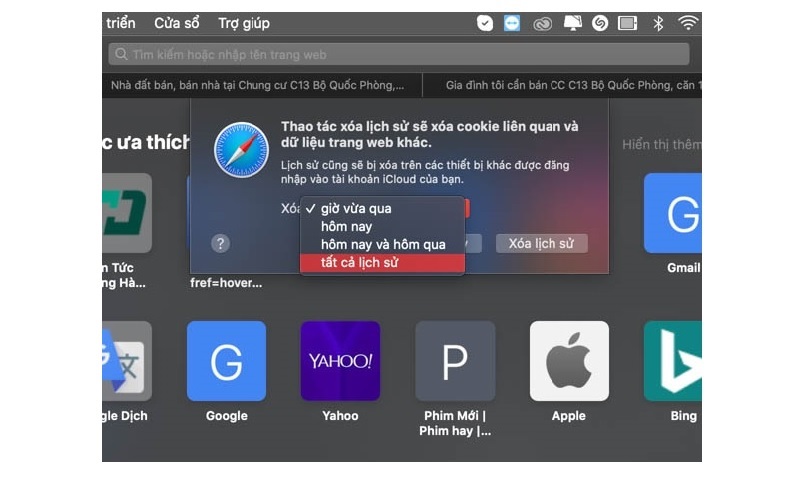
Cách xóa lịch sử tìm kiếm trên Youtube
Youtube là một ứng dụng xem video sở hữu lượng người xem lớn hàng đầu hiện nay. Bạn muốn xoá lịch sử tìm kiếm trên Youtube, hãy theo dõi hướng dẫn đến từ Techcare ngay sau đây:
Cách xóa lịch sử tìm kiếm Youtube trên máy tính
Bước 1: Bạn nhập Youtube.com vào trình duyệt web. Tại trang chủ, bạn chọn vào mục Video đã xem nằm ở khung bên trái để bảng hoạt động xem video hiển thị.
Bước 2: Để xóa lịch sử tìm kiếm, bạn chọn vào mục Xóa tất cả video đã xem là xong.
Cách xóa lịch sử tìm kiếm Youtube trên điện thoại
Bước 1: Tại giao diện trang chủ của ứng dụng trên điện thoại, bạn chọn vào biểu tượng avatar nằm ở góc trên bên phải màn hình. Sau đó, bạn chọn vào mục Cài đặt.
Bước 2: Tại mục Cài đặt, bạn nhấn vào tùy chọn Video đã xem và quyền riêng tư. Sau đó, chọn vào mục Xóa lịch sử tìm kiếm để xoá dữ liệu tìm kiếm video.
Bước 3: Lúc này, một thông báo sẽ hiển thị với nội dung cảnh báo bạn có chắc chắn muốn xóa lịch sử tìm kiếm video hay không. Nếu bạn đồng ý, hãy nhấn vào mục Xóa lịch sử tìm kiếm.
Như vậy là bạn đã thực hiện hoàn tất cách xóa lịch sử tìm kiếm trên Youtube cho điện thoại.
Trên đây là Cách xóa lịch sử tìm kiếm trên điện thoại và máy tính mà Techcare Đà Nẵng đã chia sẻ đến các bạn. Hy vọng đã giúp các bạn thực hiện thành công để đáp ứng nhu cầu sử dụng tốt nhất nhé!
